Cómo ocultar la barra inferior del sistema en tabletas Android
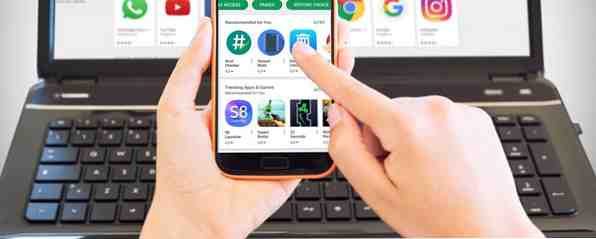
Este artículo fue originalmente sobre pantalla completa, una aplicación de Android para ocultar la barra del sistema en tabletas Android. La aplicación aún está disponible, pero se actualizó por última vez en 2013 y solo funciona en dispositivos rooteados que ejecuten Android KitKat o anterior. Hemos actualizado con una mejor solución..
La mayoría de los teléfonos con Android ahora tienen teclas de función en la pantalla para navegar en lugar de los botones físicos. Las versiones recientes de Android cuentan con un modo inmersivo que oculta la barra de estado y las teclas de navegación para guardar el estado real de la pantalla. Esto se inicia automáticamente cuando estás viendo videos a pantalla completa y jugando. Los mejores juegos sin conexión para Android que no necesitan Wi-Fi Los mejores juegos sin conexión para Android que no necesitan wifi Los mejores juegos offline para Android. Encontrarás estrategia, rompecabezas, carreras y más juegos para jugar sin Wi-Fi. Lea más, pero no hay forma de activarlo a pedido.
Ahí es donde este par de aplicaciones es muy útil..
Opción 1: Modo inmersivo de pantalla completa GMD
Si quieres una manera rápida de cambiar el modo Inmersivo, obtén el Modo Inmersivo para todas las aplicaciones de Android: no se requiere ninguna raíz. Obtén el Modo Inmersivo para todas las aplicaciones de Android. No se requiere ninguna raíz. para ciertas aplicaciones. ¡Ahora puedes obtener el Modo Inmersivo en todas tus aplicaciones! Leer más en cualquier aplicación, Modo inmersivo de pantalla completa GMD es tu mejor opcion Instale la aplicación, luego ábrala para configurar su conmutador. De forma predeterminada, coloca una notificación en su sombra que puede tocar para alternar el Modo inmersivo.

Toque el icono central para ocultar la barra de navegación inferior, pero mantenga la barra de estado superior o toque el icono de la derecha para ocultarlos. Cuando esté listo para volver a la normalidad, toque el icono de la izquierda mostrando ambos.
Si abre la aplicación, puede cambiar algunas configuraciones, como hacer que la notificación sea invisible y ejecutar la aplicación cada vez que su teléfono arranque. Si compra la versión Pro, incluso puede configurarla por aplicación..
Opción 2: Alternadores de energía
Hay otra solución para esto, a pesar de que ofrece mucho más que alternar la inmersión inmersiva.. Togles de potencia También le permite agregar un atajo de barra de notificación para alternar muchos de los controles de su teléfono. Abre la aplicación y elige Notificación, luego encienda el control deslizante en la parte superior de la pantalla.

Escoger Personalizar, entonces Añadir Toggle. Seleccionar Modo inmersivo Para añadirlo a tu barra. Luego, puede deslizar el sombreado de notificación en cualquier momento y tocar su Inmersivo Atajo para ocultar las barras de navegación y estado.
Power Toggles ofrece una gran cantidad de accesos directos de control adicionales. 5 Las mejores aplicaciones de acceso directo de Android para un acceso rápido a todo. 5 Las mejores aplicaciones de acceso directo de Android para un acceso rápido a todo. Estas pequeñas aplicaciones de acceso directo facilitan el acceso rápido a configuraciones, aplicaciones y funciones desde cualquier lugar. como la función de toque de asistencia del iPhone. Leer más, mientras que la pantalla completa de GMD es solo para el modo inmersivo. Pruébalos ambos y ve cuál se adapta mejor a tu uso!
¿Alguna vez necesitas cambiar el modo inmersivo en tu dispositivo Android? Dinos qué aplicación prefieres en los comentarios.!
Crédito de la imagen: Stefano Garau a través de Shutterstock
Explorar más acerca de: Tableta de Android, Consejos de Android, Notificación.


